cad2010怎麼啟動-cad2010啟動教程
php小編西瓜為大家帶來了CAD2010如何啟動的詳細教學。 CAD2010是一款功能強大的設計軟體,但在使用過程中需要啟動才能解鎖全部功能。本教學將向您解釋如何啟動CAD2010,讓您輕鬆享受設計帶來的樂趣。跟著我們的指導,輕鬆搞定CAD2010的啟動問題!
第一步:先開啟CAD2010(如圖)。
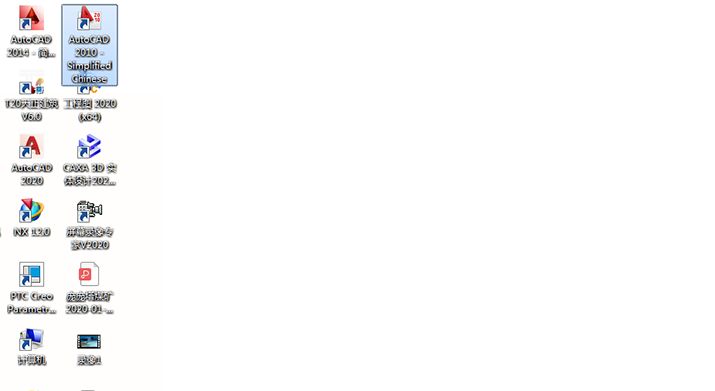
第二步:雙擊打開後,選你自已的行業。點選【下一頁】(如圖所示)。
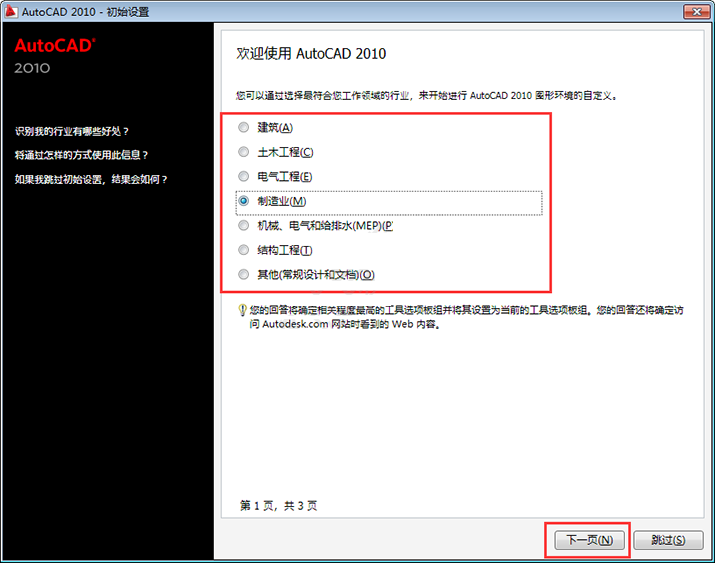
第三步:再點選【下一頁】(如圖所示)。
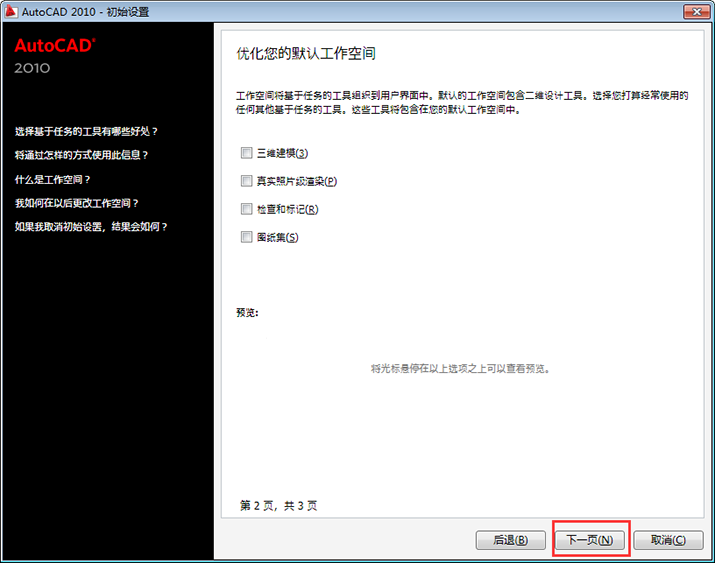
第四步:點選【啟動AUTOCAD2010】(如圖)。
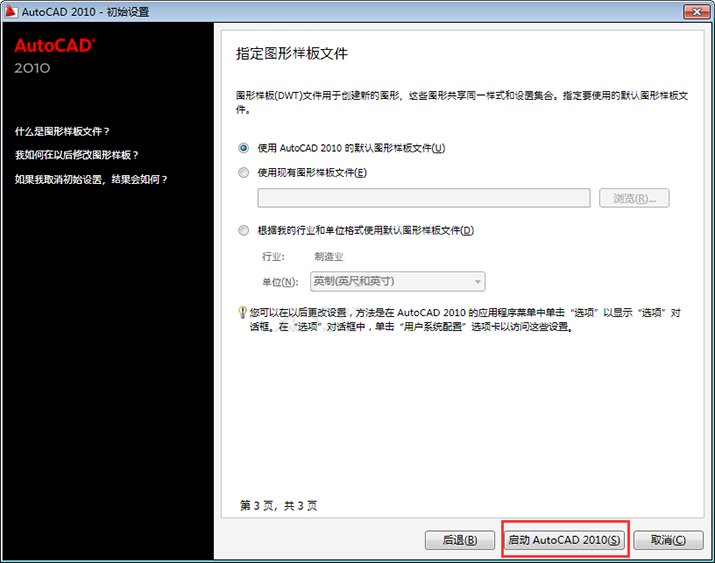
第五步:彈出這個頁面,你可以選不,不再顯示此訊息。點選【確定】(如圖所示)。

第六步:如果你彈出這個對話框,點選【啟動】。要退出防毒軟體,斷網哦(如圖)。
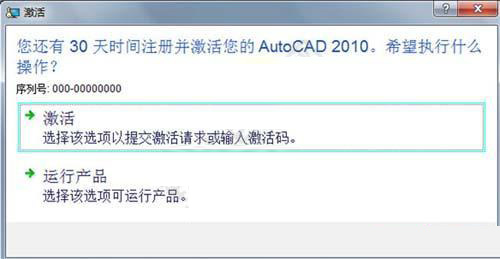
第七步:彈出啟動對話框。勾選申請號,按ctrl C,點選輸入啟動(如圖)。
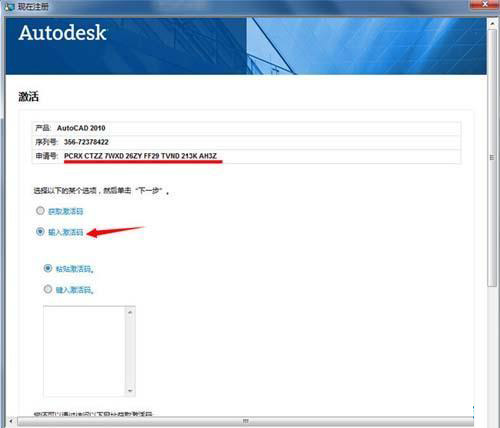
第八步:找到CAD2010注機器,要以管理員的身分執行開啟(如圖)。
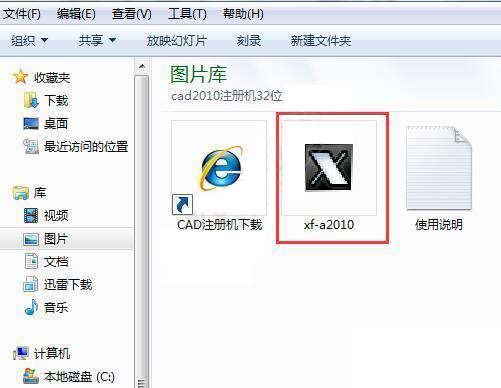
第九步:先點Mem Pach,再把申請號,用ctrl v貼到註冊機中,再按Generate鍵。把下面的啟動碼,複製到註冊頁面的啟動碼框。點選激活(如圖所示)。
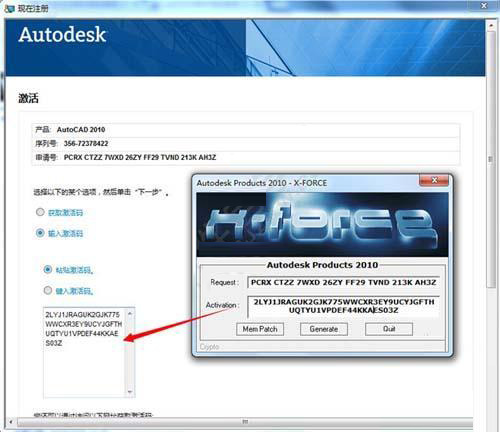
第十步:這樣軟體就啟動好了(如圖所示)。
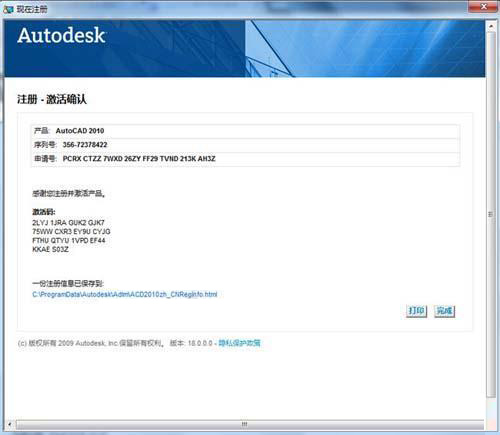
上面就是小編為大家帶來的cad2010怎麼啟動的全部內容,希望對大家能夠有所幫助喔。
以上是cad2010怎麼啟動-cad2010啟動教程的詳細內容。更多資訊請關注PHP中文網其他相關文章!

熱AI工具

Undresser.AI Undress
人工智慧驅動的應用程序,用於創建逼真的裸體照片

AI Clothes Remover
用於從照片中去除衣服的線上人工智慧工具。

Undress AI Tool
免費脫衣圖片

Clothoff.io
AI脫衣器

AI Hentai Generator
免費產生 AI 無盡。

熱門文章

熱工具

記事本++7.3.1
好用且免費的程式碼編輯器

SublimeText3漢化版
中文版,非常好用

禪工作室 13.0.1
強大的PHP整合開發環境

Dreamweaver CS6
視覺化網頁開發工具

SublimeText3 Mac版
神級程式碼編輯軟體(SublimeText3)

熱門話題
 如何修復 Windows 11 的啟動錯誤 0xc004c060
May 17, 2023 pm 08:47 PM
如何修復 Windows 11 的啟動錯誤 0xc004c060
May 17, 2023 pm 08:47 PM
為什麼我遇到Windows11啟動錯誤0xc004c060?首先要確認您是否使用的是正版Windows以及許可證金鑰是否有效。另外,請檢查它是否是從官方來源獲得的,並且該金鑰是否適用於已安裝的作業系統版本。如果其中任何一個有問題,您可能會遇到Windows11啟動錯誤0xc004c060。因此,請務必驗證這些內容,如果您發現一切都井井有條,請繼續下一部分。如果您透過不可靠的方式取得金鑰或認為安裝的副本是盜版版本,則需要從Microsoft購買有效的金鑰。除此之外,錯誤配置的設定、缺
 修正:Windows 11 上的 Windows 啟動錯誤 0x87e10bc6
Apr 19, 2023 pm 01:37 PM
修正:Windows 11 上的 Windows 啟動錯誤 0x87e10bc6
Apr 19, 2023 pm 01:37 PM
當某些使用者嘗試透過設定使用產品金鑰來啟動平台時,會出現Windows11啟動錯誤0x87e10bc6問題。發生該問題時,「設定」中的「啟動」標籤會顯示以下錯誤訊息:某些東西阻止了我們與啟動伺服器進行通訊。等待幾分鐘,然後再試一次。錯誤代碼:0x87e10bc6。由於防火牆阻止了與Microsoft的啟動伺服器的連接,因此可能會出現特定的啟動錯誤。因此,當出現該錯誤時,使用者無法使用其產品金鑰啟動Windows11。不幸的是,即使是Windows10用戶過去也受到同樣問題的困擾,因此準備好處
 如何快速解決Windows啟動錯誤碼0xc004c020?
Apr 26, 2023 pm 03:19 PM
如何快速解決Windows啟動錯誤碼0xc004c020?
Apr 26, 2023 pm 03:19 PM
我們的許多讀者在嘗試將電腦連接到組織的伺服器時0xC004C020報告了錯誤。此錯誤會阻止啟動其Windows作業系統。雖然錯誤可能令人沮喪,但我們將在嘗試在組織連結的電腦上啟動Windows時指導您解決錯誤0xC004C020。導致錯誤0xC004C020的原因是什麼?如果您嘗試在與組織連結的電腦上啟動Windows並遇到錯誤0xC004C020,則可能的原因可能如下所示:非MAK金鑰–如果在組織連結的電腦上使用非MAK金鑰,則組織的策略將不允許激活它。格式化後密鑰存取丟
 如何修復 Windows 11 啟動錯誤 0xc004f050
Apr 14, 2023 pm 05:01 PM
如何修復 Windows 11 啟動錯誤 0xc004f050
Apr 14, 2023 pm 05:01 PM
為什麼我遇到Windows11啟動錯誤0xc004f050?在Windows11中遇到此啟動錯誤可能有多種原因。但通常情況下,這是錯誤的金鑰或伺服器有問題。此外,如果您的金鑰與您PC上安裝的版本不同,您將收到錯誤訊息。例如,您不能使用Windows11主頁鍵來啟動Windows11專業版。此外,如果您使用USB清理安裝的Windows11,也可能導致問題,且先前迭代的金鑰可能無法運作。如果您對硬體進行了重大更改,例如昇級主機板,也可能會遇到啟動錯誤。現在您對根本原因
 office啟動嚮導怎麼關? (怎麼關閉office啟動精靈提示)
Mar 14, 2024 pm 07:00 PM
office啟動嚮導怎麼關? (怎麼關閉office啟動精靈提示)
Mar 14, 2024 pm 07:00 PM
在進行電腦辦公的過程中,常會用到office軟體,但是一開啟office就出現啟動精靈的視窗提示,要如何關閉呢?有什麼辦法可以徹底關閉啟動精靈提示?其實操作很簡單,大家可以跟著小編的方法來操作。一、使用Windows鍵+R組合鍵來關閉Excel啟動精靈1、首先,使用Windows鍵+R快速鍵來開啟運作視窗; 2、在運作視窗中輸入「excel/regserver”,然後按下回車鍵; 3、稍等片刻,即可看到一個黑色的框出現,並顯示「註冊成功」的
 如何修復Win10啟動錯誤代碼'0xc0000022”?
Jan 12, 2024 pm 06:15 PM
如何修復Win10啟動錯誤代碼'0xc0000022”?
Jan 12, 2024 pm 06:15 PM
Win10系統提供了更強大的而完善的功能,加上及其便捷的操作方式,讓越來越多的用戶選擇安裝這款作業系統,而許多用戶在安裝時出現了許多未知的錯誤,最常見的就是win10啟動失敗,並提示錯誤代碼“0xc0000022”,下面,小編就給大家帶來了解決激活失敗提示錯誤代碼“0xc0000022”圖文教程。自從微軟發布win10以來,用戶都對其充滿了期待。因此,許多的用戶都紛紛裝上了win10,而為了更完美,啟動是必須的,不過最近,有些win10用戶在電腦中啟動失敗提示錯誤碼0xc0000022,這是
 Windows 10/11 產品金鑰不起作用:解決此問題的 8 種方法
May 14, 2023 pm 11:28 PM
Windows 10/11 產品金鑰不起作用:解決此問題的 8 種方法
May 14, 2023 pm 11:28 PM
產品金鑰有助於啟動Windows並確保它是正版副本,不會在超出允許範圍的裝置上註冊。但是一些用戶報告了Windows產品密鑰不起作用的實例。事實證明,Windows10或11不接受由25個字元組成的產品金鑰。這並不一定表示您擁有的金鑰不再有效,如錯誤訊息所示。您無法啟動Windows11副本的原因有很多。這裡的訣竅在於確定導致計算機問題的原因。我們已將本教學專門用於簡化故障排除程序並啟動您的Windows11副本。透過它,當你完成時,作業系統將被啟動。為什麼我的Micro
 cad2020怎麼啟動-cad2020啟動教程
Mar 04, 2024 pm 06:00 PM
cad2020怎麼啟動-cad2020啟動教程
Mar 04, 2024 pm 06:00 PM
有很多朋友還不知道cad2020怎麼激活,所以下面小編就講解了cad2020的激活教程,有需要的小伙伴趕緊來看一下吧,相信對大家一定會有所幫助哦。 1.雙擊桌面上的【CAD2020圖示】,彈出移植自訂設定。點選【勾】圖示。 2、你可以點選【是】或是【否】,即可。 3.彈出【AutoCAD-DWG關聯】,點選第一個即可。 4.選【單一用戶】,點選【輸入序號】。 5.點選【我同意】。 6.點選【激活】。 7、序號:【666-69696969】,產品金鑰輸入:【001L1】,點選【下一步】。 8.勾選我具有Aut






